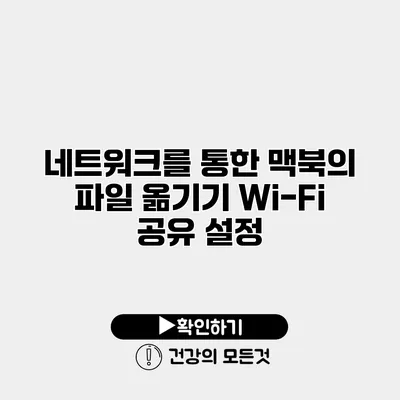맥북에서 네트워크를 통한 파일 전송 및 Wi-Fi 공유 설정 방법
파일을 옮기는 것이 번거롭게 느껴진다면, 맥북의 네트워크를 통해 간편하게 파일을 전송할 수 있는 방법이 있습니다. 특히 Wi-Fi 공유를 설정하면 다른 장치와 더 쉽게 소통할 수 있어요. 이번 포스트에서는 맥북에서 파일을 옮기는 다양한 방법과 Wi-Fi 공유 설정에 대해 자세히 알아보도록 하겠습니다.
✅ IPtime 공유기 비밀번호 초기화 방법을 알아보세요.
네트워크를 통한 파일 전송 방법
Airdrop을 사용한 파일 전송
Airdrop은 맥북과 아이폰, 아이패드 간에 파일을 쉽게 전송할 수 있도록 해주는 기능이에요. Airdrop을 사용하면 대용량 파일도 간편하게 전송할 수 있습니다.
Airdrop 사용 방법
-
Airdrop 활성화: 맥북과 전송할 장치 모두에서 Airdrop 기능을 활성화하세요. Finder에서 사이드바의 Airdrop을 선택하거나, 메뉴 바에서 Airdrop 아이콘을 클릭해 활성화할 수 있어요.
-
파일 선택: 전송하고자 하는 파일을 Finder에서 선택한 후, 오른쪽 클릭으로 Airdrop을 통해 받을 장치를 선택합니다.
-
파일 전송: 선택한 장치가 수신할 준비가 되면 ‘받기’ 버튼을 클릭하면 파일이 전송됩니다.
클라우드를 통한 파일 전송
또 다른 방법은 클라우드 서비스를 이용하는 것이에요. Google Drive, Dropbox, iCloud와 같은 서비스를 통해 파일을 업로드하고, 다른 사용자와 공유할 수 있답니다.
클라우드 서비스 사용 방법
-
Google Drive:
- Google Drive에 접속해 로그인합니다.
- 파일을 드래그하거나 ‘업로드’ 버튼을 클릭하여 파일을 업로드합니다.
- 업로드 후 ‘공유’ 버튼을 클릭하여 다른 사용자와 링크를 공유합니다.
-
Dropbox:
- Dropbox 홈페이지에 접속합니다.
- 파일을 업로드하고, 공유 설정을 통해 다른 사용자가 파일에 접근할 수 있도록 합니다.
직접 연결
USB 케이블이 필요하지 않다면, 서로의 맥북을 직접 연결하여 파일을 이동하는 방법도 있어요. 이 방법은 특히 파일 전송 속도가 빠른 장점이 있습니다.
-
양쪽 맥북의 파일 공유 설정: 시스템 환경설정 -> 공유에서 ‘파일 공유’를 활성화합니다.
-
서로의 맥북 찾기: Finder에서 사이드바에 나타나는 다른 맥북을 접속하면 됩니다.
✅ IPTime 공유기 설정 방법을 쉽고 간단하게 알아보세요.
Wi-Fi 공유 설정
Wi-Fi 공유란?
Wi-Fi 공유는 한 대의 맥북이 인터넷에 연결되어 있을 때, 다른 기기들이 그 인터넷 연결을 이용할 수 있도록 해주는 기능입니다. 이 기능을 통해 여러 기기가 동일한 네트워크를 사용하여 원활한 인터넷 환경을 조성할 수 있어요.
Wi-Fi 공유 설정 방법
-
시스템 환경설정 열기: 맥북에서 시스템 환경설정을 열고 ‘공유’를 클릭합니다.
-
인터넷 공유 선택: 왼쪽 메뉴에서 ‘인터넷 공유’를 선택한 후, 공유를 원하는 연결 방식을 선택하세요. 예를 들어, Wi-Fi를 통해 인터넷을 공유할 경우, ‘Wi-Fi’를 선택합니다.
-
기타 설정: ‘Wi-Fi 옵션’을 클릭하여 네트워크 이름과 비밀번호를 설정할 수 있어요.
-
인터넷 공유 활성화: 마지막으로 왼쪽 상단의 체크박스를 클릭하여 인터넷 공유를 활성화합니다.
Wi-Fi 공유 주의사항
-
보안: 비밀번호를 설정하여 보안을 유지하는 것이 중요해요.
-
속도: 여러 대의 장치가 동시에 연결되면 인터넷 속도가 느려질 수 있으니 이를 고려해야 해요.
| 기능 | 설명 |
|---|---|
| Airdrop | 근거리에서 파일을 간편하게 전송하는 기능 |
| 클라우드 서비스 | 온라인에서 파일을 저장하고 공유하는 서비스 |
| 직접 연결 | USB 없이 맥북 간에 파일을 전송하는 방법 |
| Wi-Fi 공유 | 하나의 인터넷 연결을 여러 장치와 공유하는 방법 |
결론
맥북에서 파일을 옮기는 방법과 Wi-Fi 공유 설정은 쉽고 간편해요. 이제는 번거롭지 않게 다양한 방법으로 파일을 전송할 수 있습니다. Airdrop이나 클라우드 서비스를 활용해보세요. Wi-Fi 공유를 통해 여러 장치에서 간편하게 인터넷을 사용할 수 있는 점도 잊지 마세요. 이러한 기능들을 활용하면 여러분의 작업 속도를 더욱 높일 수 있을 거예요. 지금 바로 시도해보세요!
네트워크를 통해 파일을 옮기고 공유하는 방법은 여러분의 디지털 라이프를 한층 더 편리하게 만들어 줄 것입니다.
자주 묻는 질문 Q&A
Q1: Airdrop을 사용하여 파일을 전송하는 방법은 무엇인가요?
A1: Airdrop을 활성화한 후 파일을 선택하고 오른쪽 클릭으로 Airdrop을 통해 받는 장치를 선택하면 됩니다.
Q2: 클라우드 서비스를 이용한 파일 전송 방법은 어떤 건가요?
A2: Google Drive나 Dropbox에 로그인 후 파일을 업로드하고 ‘공유’ 버튼을 클릭하여 링크를 공유하면 됩니다.
Q3: Wi-Fi 공유를 설정하는 방법은 무엇인가요?
A3: 시스템 환경설정에서 ‘공유’를 클릭하고 ‘인터넷 공유’를 선택 후, Wi-Fi 옵션을 설정한 뒤 인터넷 공유를 활성화하면 됩니다.